アニメートされたオブジェクトのクリップを作成するには
- アニメートされた(キーフレームまたはモーション キャプチャ)オブジェクトから、クリップに配置したいアニメーション カーブが含まれるものを選択します。
- で、 >
 を選択します。
を選択します。
ウィンドウが表示されます。詳細については、アニメート > クリップの作成(Animate > Create Clip)を参照してください。
- オプションを設定し、をクリックします。
選択したオブジェクトのアニメーション チャネルにクリップが作成され、そのクリップを格納するための新しいキャラクタ セットが Trax に自動的に作成されます。
ヒント:
- アニメートされたオブジェクトのクリップをすぐに作成するには、シーン ビューでそのオブジェクトを選択し、Trax エディタのボタン
 をクリックします。 ボタンをクリックします。
をクリックします。 ボタンをクリックします。
- エクスプレッションまたはコンストレイントを持つアニメーションのクリップを作成できます。エクスプレッションまたはコンストレイント クリップを作成するを参照してください。
キャラクタのクリップを作成するには
- シーン ビューまたはドロップダウン リストから、クリップを作成するキャラクタ セットを選択します(現在のキャラクタ セットを設定するも参照)。
- で、 >
 を選択します。
を選択します。
ウィンドウが表示されます。詳細については、アニメート > クリップの作成(Animate > Create Clip)を参照してください。
- オプションを設定します。
- 次のいずれかを実行します。
- ウィンドウでをクリックします。
選択したキャラクタのアニメーション チャネルにクリップが作成されて、トラック ビュー領域のキャラクタの下に配置されます。
- またはクリップをトラック ビュー領域のキャラクタにドラッグします。バイザー(Visor)と Trax を一緒に使用するとアウトライナ(Outliner)と Trax を一緒に使用するを参照してください。
選択したクリップのインスタンスが、トラック ビュー領域のキャラクタの下の現在のタイムに表示されます。
- Trax メニュー バーで、を選択します。
選択したソース クリップのインスタンスが、トラック ビュー領域のキャラクタの下の現在のタイムに表示されます。
 を選択します。
を選択します。
 をクリックします。
をクリックします。 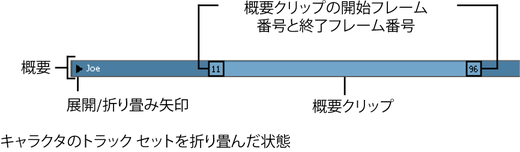
 を選択します。
を選択します。